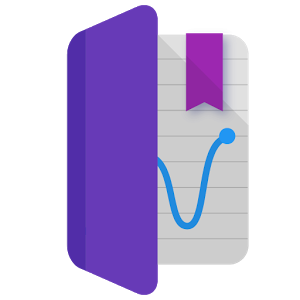

מאגר אפליקציות לשילוב בהוראה – מחוז צפון
יצרן: גוגל
מותאם למכשירים: אנדרואיד
סוג האפליקציה: מאגר מידע / כלי הערכה (משוב) / תקשורת / אינטראקציות חברתיות / ניהול לומדים / משחק / איסוף נתונים / כלי מדידה
שימושים עיקריים:
תיעוד תוצאות ניסויים שנעשו באמצעות חיישנים בסמארטפון
סביבת עבודה במחשב / אינטרנט: אין
(במידה ויש הוסף קישור)
מאפשר שיתופיות: לא
קלות הפעלה: קל
תחומי דעת רלוונטיים: מדעים
דוגמה / הצעה לשימוש:
מחקר לבדיקת הקשר שבין צריכת האנרגיה של נורה ביחידות של ווט W לבין עוצמת האור המופקת ממנה ביחידות של Lux.
יוצר המדריך: שרון מרגולין
אפליקציית מגזין המדע של גוגל מאפשרת עריכת ותיעוד ניסויים באמצעות החיישנים המצויים בטלפון.
מדידת עוצמת אור, מדידת עוצמת קול, מדידת תנועה על ציר X ציר Y וציר Z.
את התוצאות ניתן לראות כמספרים או גרפים.
את התוצאות ניתן להקליד וכן ניתן להוסיף מידע טקסטואלי לניסויים שנערכו.
יצירת פרויקט חדש:
לחצו על סמל שלושת הקוים בצד שמאל עליון – (כפתור ההמבורגר)
לחצו על: פרויקטים
ראה תמונה 1
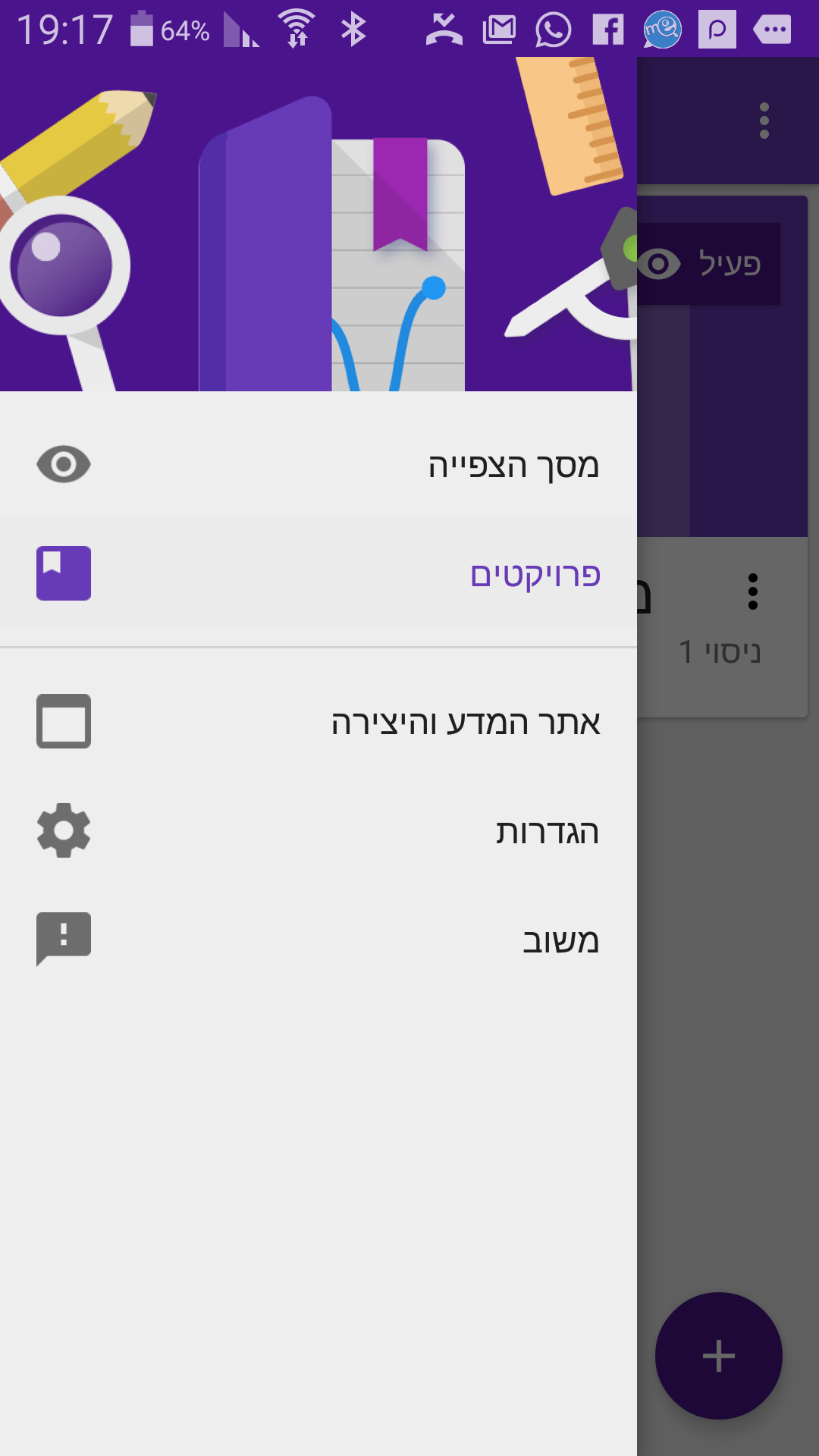
לחצו על + שבתחתית המסך
ראה תמונה 2
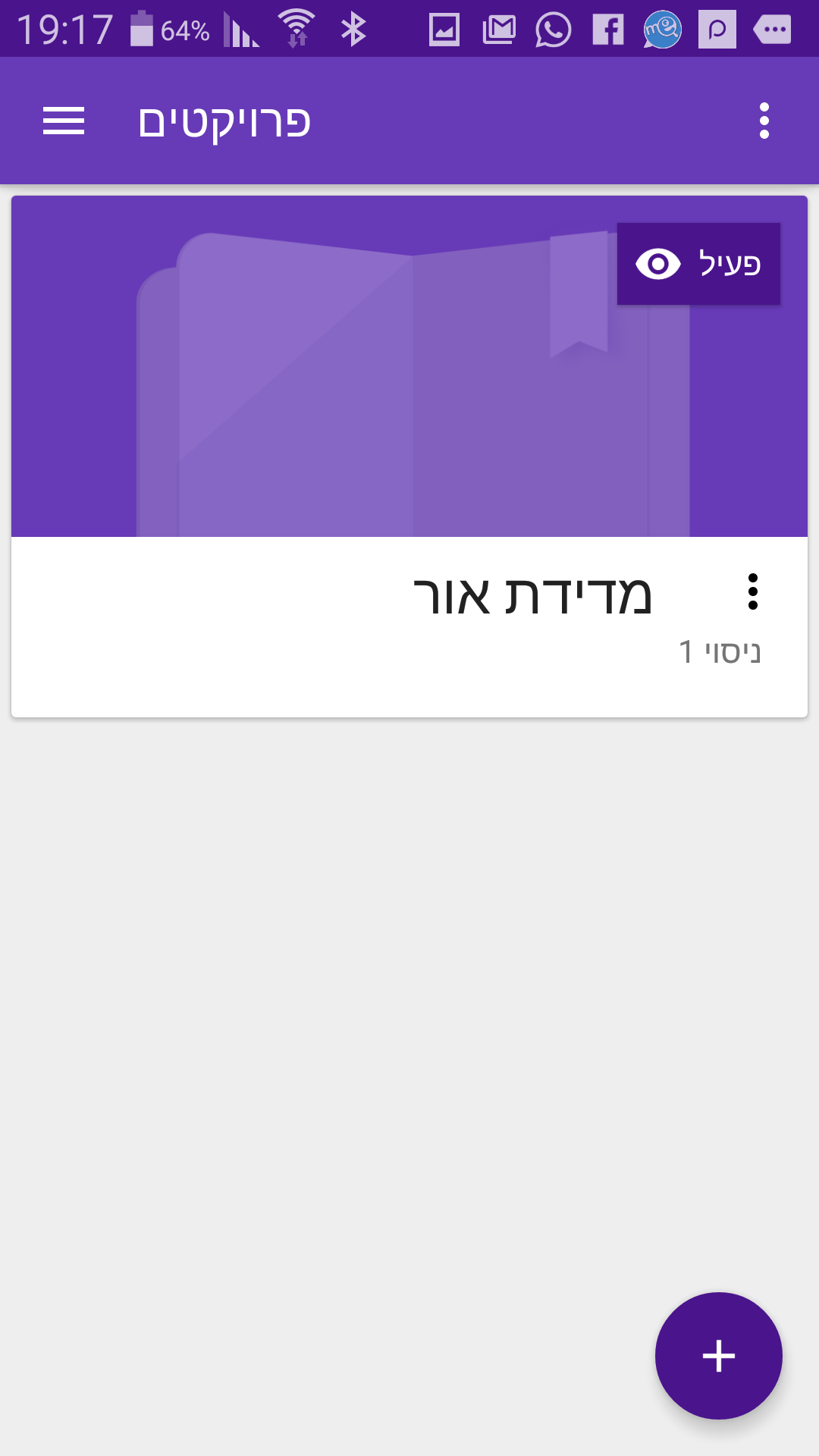
הקלידו שם לפרויקט
לדוגמה: בדיקת הקשר בין כמות האנרגיה שצורכת נורה לבין עוצמת האור שהיא מפיקה
לחצו על: בחר תמונה
בחרו את המקור שממנו ברצונכם להעלות תמונה
שימו לב, לא ניתן לצלם תמונה בעזרת המצלמה בשלב זה אלא רק להעלות תמונה שצולמה לפני כן מהגלריה.
הקלידו תאור של הפרויקט
לחצו על: שמירה (בצד ימין עליון של המסך)
ראה תמונה 3
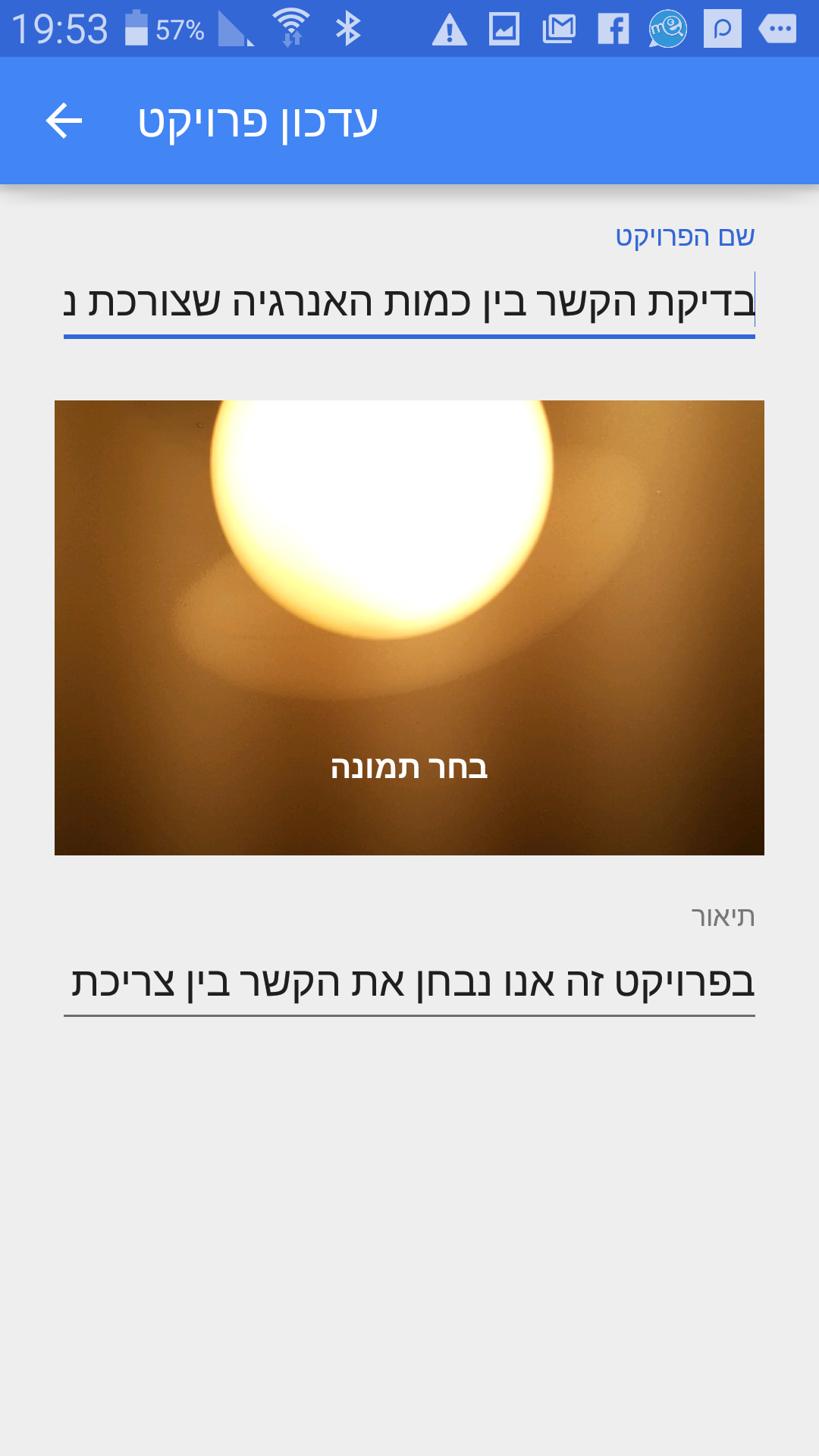
יצירת ניסוי חדש
לחץ על סמל + שבעיגול הכחול (בתחתית המסך)
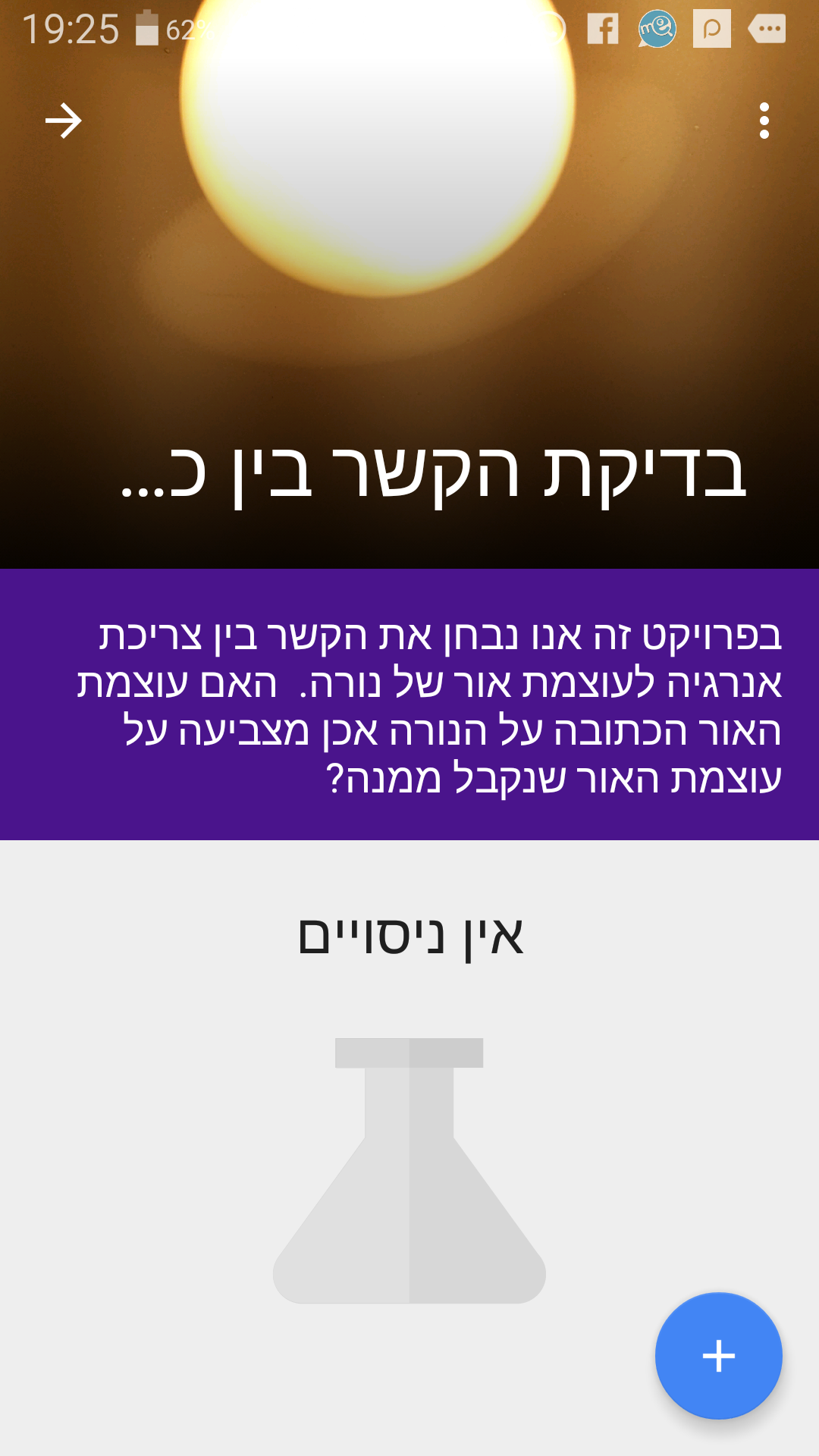
הקלד שם לניסוי
לדוגמה: מדידת עוצמת אור של נורות בעלות אותה צריכת אנרגיה – W
הקלד את תיאור הניסוי
לדוגמה: אחליף נורות בעלות אותה צריכת אנרגיה, אניח את הסמארטפון בנקודה קבועה ואמדוד את עוצמת האור. הסביבה חדר חשוך ללא מקור אור נוסף.
לחצו על שמירה (בצד ימין עליון של המסך)
ראה תמונה 4
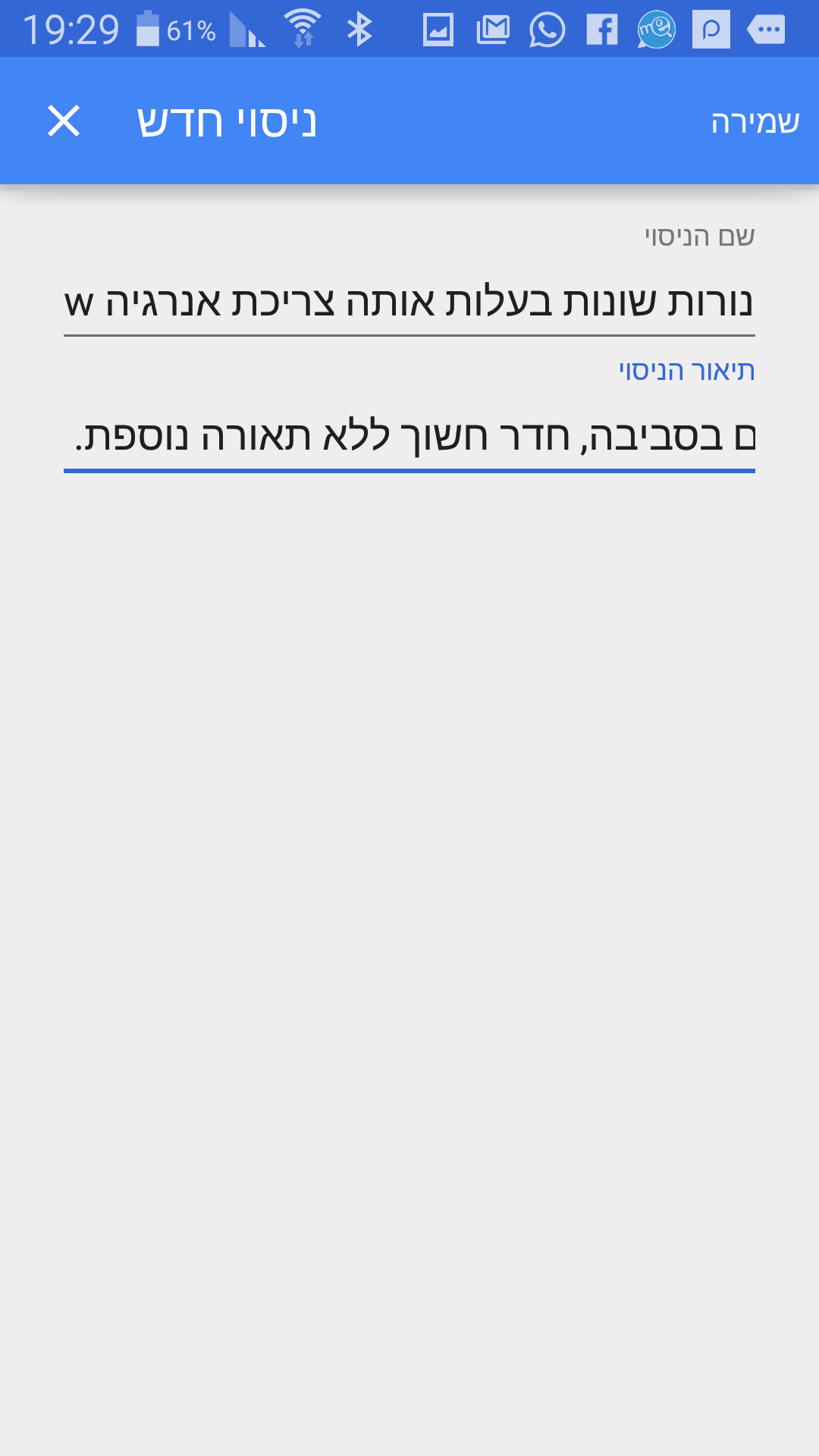
מדידה בתוך ניסוי
הכנסו אל הניסוי בלחיצה אחת עליו
לחצו על סמל העין (בחלק התחתון ימני של המסך)
ראה תמונה 5
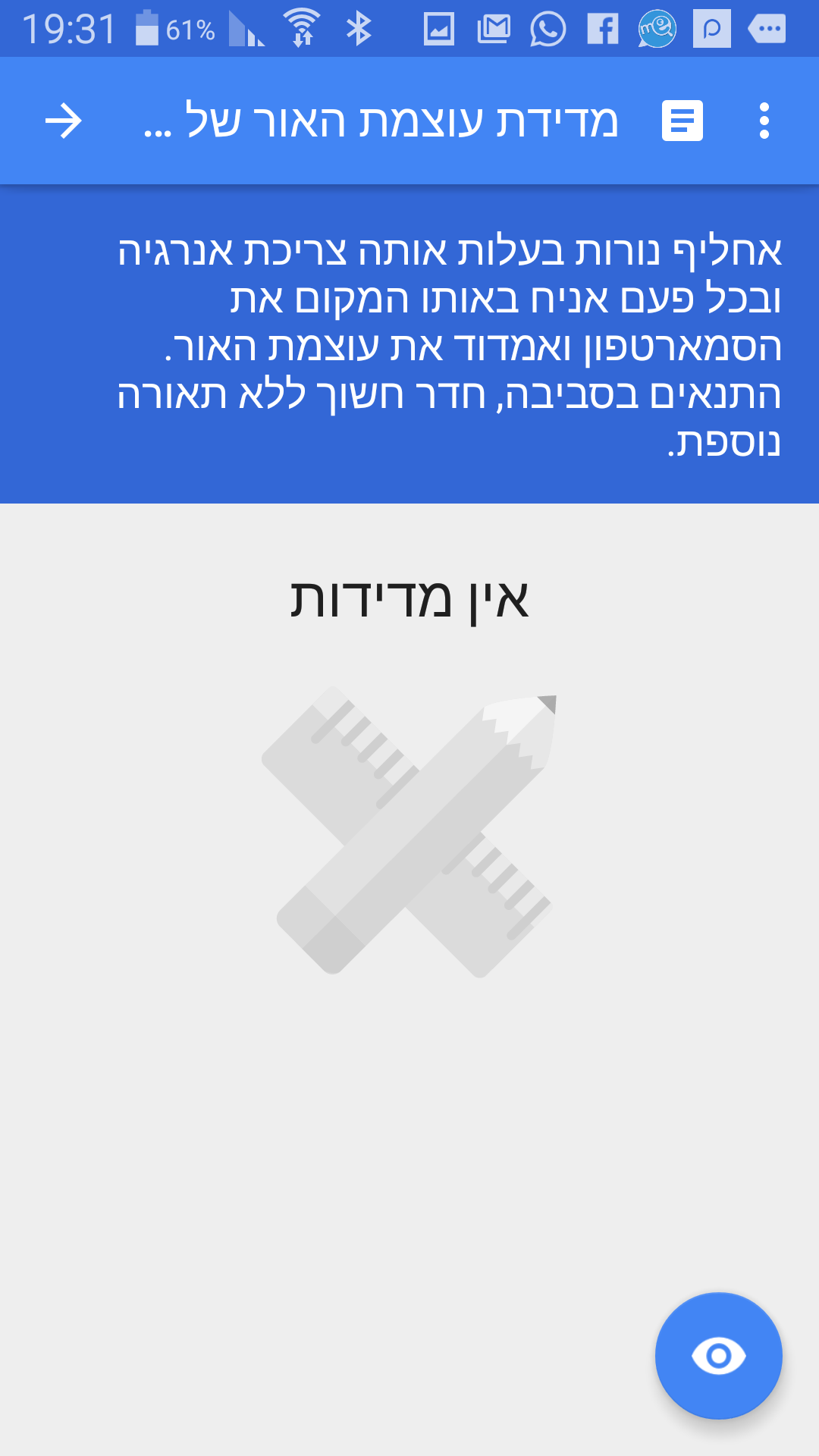
בחרו איזה חיישן להפעיל
מימין לשמאל:
Z – מודד תאוצה של הטלפון כלפי מעלה ומטה ביחידות של מטר לשניה בריבוע
Y – מודד תאוצה של הטלפון קדימה ואחורה ביחידות של מטר לשניה בריבוע
X – מודד תאוצה של הטלפון שמאלה וימינה ביחידות של מטר לשניה בריבוע
רמקול – מודד עוצמת קול בדיצבל
נורה – מודד עוצמת אור בלוקס
ניתן להוסיף מדידה בעזרת חיישן אחר במקביל על ידי לחיצה על סמל + שבתחתית המסך (ייתכן ותצטרך לגלול את המסך למטה כדי שיופיע סמל זה)
בחר את אופן התצוגה: מספר או גרף בעזרת הכפתור שמעל סרגל החיישנים
לתיעוד והקלטה של הנתון לחץ על כפתור ההקלטה, עיגול אדום בתחתית המסך
לסיום הקלטה לחץ על כפתור עצירה, ריבוע אפור בתחתית המסך
ראה תמונות 6 ו-7
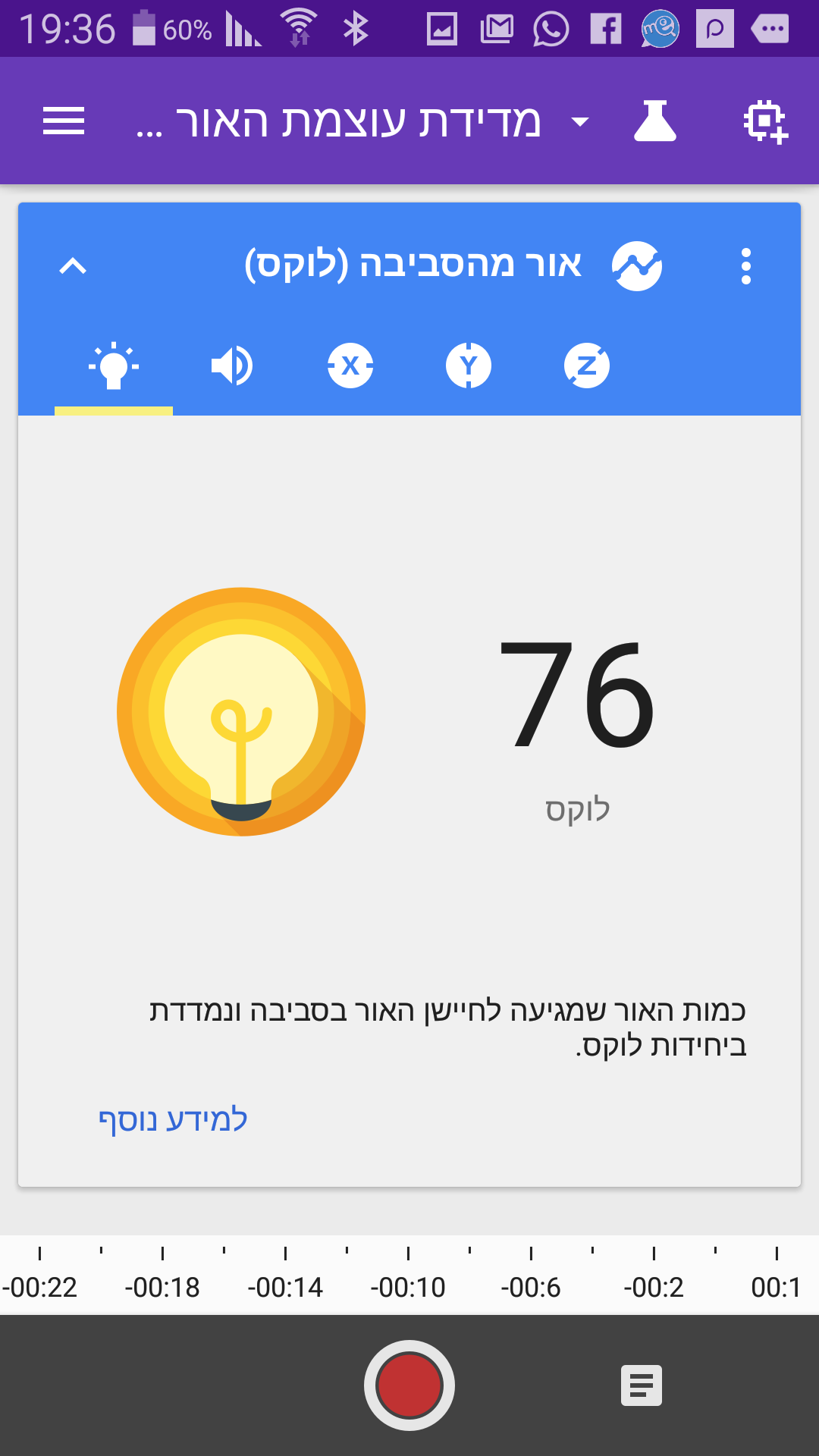
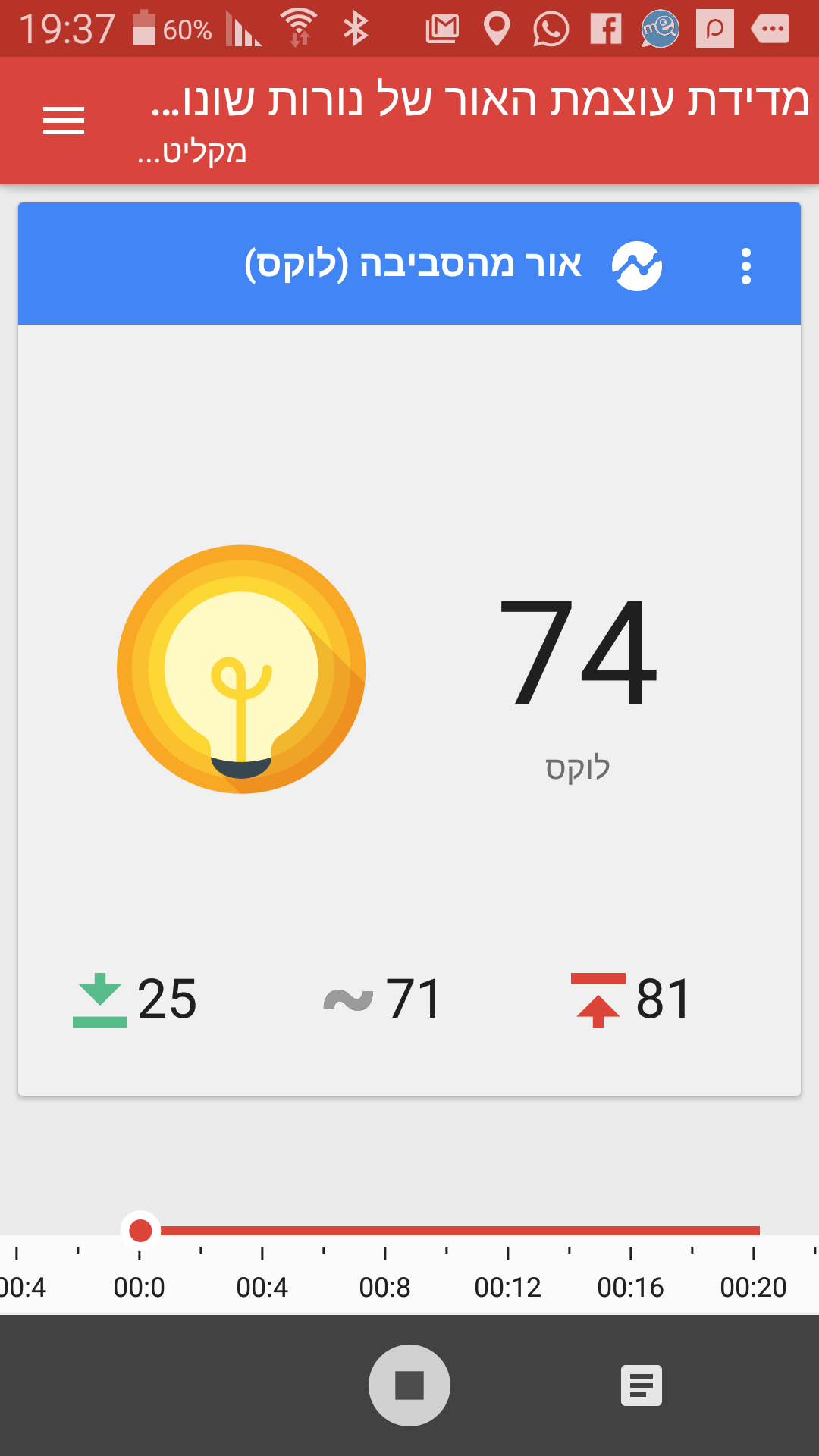
הוספת הערה למדידה
בסרגל הסגול העליון לחץ על סמל הפתק
הקלד את ההערה
לדוגמה:
נורה 1 – אנרגיה 60w עוצמת אור 70Lux
לחצו על שמירה
ראה תמונה 8
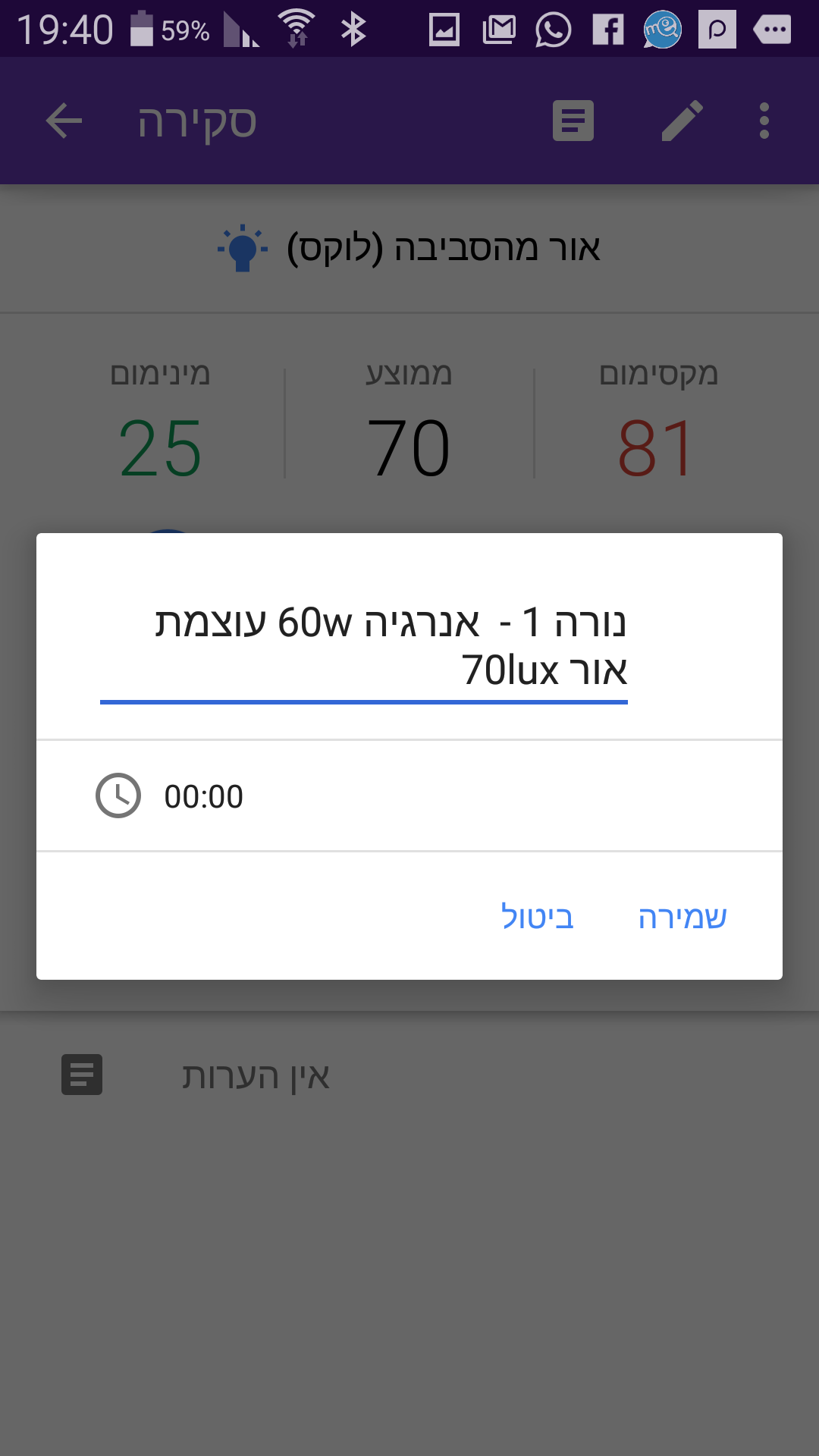
לחזרה למסך קודם לחץ על: סקירה (צד שמאל עליון של סרגל סגול)
בשלב זה תוכל להוסיף מדידות נוספות.
תוכל לחזור שלב אחד נוסף אחורה אל הפרויקט ולהוסיף ניסוי חדש,
לדוגמה: החלפת נורות בעלות צריכת אנרגיה שונה ומדידת עוצמת האור המופקת מהן.
גם בניסוי זה תוכל ליצור מספר מדידות.
הערה: השמירה אוטומטית באפליקציה זו.
Published: Jul 12, 2016
Latest Revision: Jul 12, 2016
Ourboox Unique Identifier: OB-177682
Copyright © 2016








